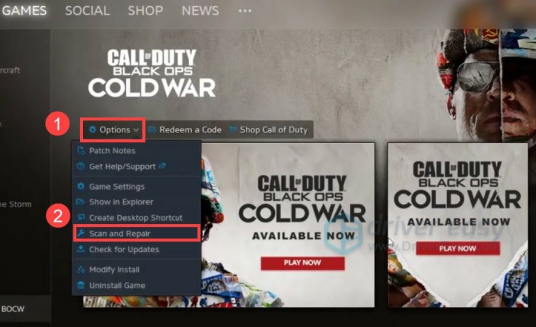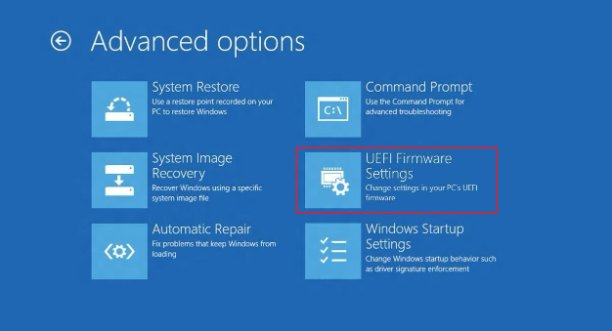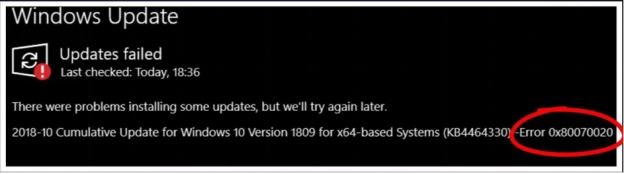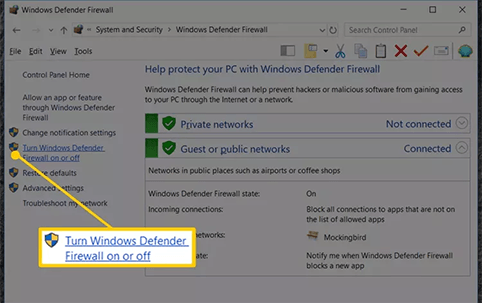Cómo solucionar el código de parada PFN List Corrupt en Windows 10/11
Encontrarte con el error de código de parada pfn list corrupt en tu sistema Windows 10 u 11 puede ser una experiencia frustrante, interrumpiendo tu flujo de trabajo y potencialmente provocando pérdida de datos. Este error específico de Pantalla Azul de la Muerte (BSOD) suele estar relacionado con problemas en la lista de Números de Marco de Página (PFN), crucial para el funcionamiento correcto del sistema. En esta guía exhaustiva, exploraremos las causas detrás del código de parada pfn list corrupt y te proporcionaremos cuatro formas efectivas de resolverlo.
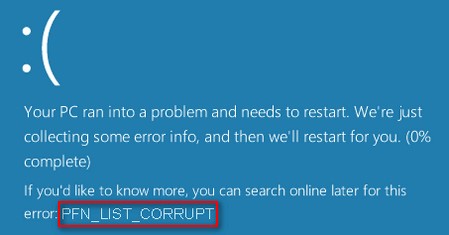
Parte 1: ¿Qué es el código de parada PFN LIST Corrupt?
A pesar de ser un sistema operativo sofisticado, Windows aún contiene muchos fallos y problemas. La mayoría de vosotros probablemente habréis experimentado problemas de BSOD en vuestros equipos. El mensaje en pantalla os proporcionará información sobre el error si el ordenador muestra repentinamente una pantalla azul. Un código de error como este, por ejemplo, puede encontrarse en la esquina izquierda de la pantalla: PFN_LIST_CORRUPT es el código de parada.
PFN es el acrónimo de Page Frame Number (Número de Marco de Página). Múltiples listas en la base de datos PFN pueden usarse para localizar cada archivo del sistema. Por ello, cuando la lista PFN se corrompe, el ordenador necesita reiniciarse ya que no puede manejar tareas o programas.
Parte 2: Cómo solucionar el código de parada PFN List Corrupt
Ahora que entendemos claramente el error PFN List Corrupt, exploremos cuatro formas efectivas de solucionarlo. Estas soluciones abarcan desde herramientas de diagnóstico hasta reparaciones avanzadas del sistema, adaptándose a usuarios con distintos niveles de conocimientos técnicos.
Consejo adicional: Recuperar datos perdidos debido al código de parada PFN List Corrupt
Usar 4DDiG Windows Data Recovery para recuperar datos perdidos debido al error código de parada pfn list corrupt windows 10 es un paso crucial para mitigar posibles pérdidas. 4DDiG Windows Data Recovery destaca como una herramienta fiable y eficiente diseñada para recuperar archivos perdidos o eliminados de varios dispositivos de almacenamiento. Aquí tienes por qué deberías considerar usar 4DDiG para recuperación de datos y una guía paso a paso sobre cómo usar el software:
Descarga
Segura
Descarga
Segura
-
Seleccionar Disco Local
Tras instalar y ejecutar 4DDiG, accede a la sección Data Recovery. Elige tu disco local e inicia el escaneo haciendo clic en Start. Opcionalmente, personaliza el proceso seleccionando tipos de archivo específicos en las opciones de la esquina superior derecha.
-
Escanear el Disco Local
4DDiG realiza un escaneo exhaustivo en la unidad seleccionada, localizando rápidamente datos perdidos. Puedes pausar o detener el escaneo en cualquier momento. La interfaz intuitiva categoriza archivos bajo Deleted Files y otras secciones para fácil identificación. Cambia a File View para ver detalles de tipos de archivo específicos.
-
Previsualizar y Recuperar
Una vez identificados los archivos objetivo, previsualízalos para verificar su integridad antes de iniciar la recuperación. Por seguridad, recupera los archivos en una ubicación segura, evitando la misma partición donde se perdieron inicialmente. Este enfoque sencillo garantiza una experiencia fluida y rápida con 4DDiG.
Método 2: Ejecutar el Solucionador de BSOD
Ejecutar el Solucionador de BSOD (Pantalla Azul de la Muerte) es una forma efectiva de abordar el error código de parada pfn_list_corrupt en Windows 10/11. Esta herramienta integrada está diseñada para identificar y resolver automáticamente problemas que causan pantallas azules. Sigue estos pasos para usarlo y posiblemente solucionar el error PFN List Corrupt:
-
Presiona la tecla Windows en tu teclado o haz clic en el botón del menú Inicio.
-
Selecciona el icono de Configuración, representado típicamente por un engranaje.
-
En la ventana Configuración, haz clic en "Actualización y seguridad".
-
Dentro de esta sección, elige "Solucionar problemas" en el menú izquierdo.
-
Desplázate hasta la sección "Ponerse en marcha".
-
Haz clic en "Solucionadores de problemas adicionales".
-
Busca el solucionador "Pantalla azul" y haz clic en él.
-
Haz clic en "Ejecutar el solucionador" para iniciar el proceso.
-
El Solucionador de BSOD escaneará tu sistema en busca de problemas relacionados con pantallas azules, incluido el error PFN List Corrupt.
-
Sigue las instrucciones que aparezcan en pantalla durante el proceso.
-
Una vez completado el escaneo y los intentos de reparación, reinicia tu ordenador.

Método 3: Verificar si la instalación del Registro de Windows está corrupta
Verificar entradas corruptas en el Registro de Windows es un paso crucial para resolver el error windows 10 código de parada pfn list corrupt en Windows 10/11. Aquí tienes una guía para comprobar y reparar entradas corruptas:
-
Presiona Windows + R para abrir el cuadro de diálogo Ejecutar.
-
Escribe regedit y presiona Enter para abrir el Editor del Registro.
-
En el Editor, navega hasta la siguiente clave:
-
HKEY_LOCAL_MACHINE\SYSTEM\CurrentControlSet\Control\Session Manager\Memory Management
-
Busca un valor llamado ClearPageFileAtShutdown en el panel derecho.
-
Si existe, haz doble clic para abrir sus propiedades.
-
Cambia el valor a 0 (cero). Haz clic en OK para guardar.
-
Mientras estés en el Editor, navega a esta otra clave:
-
HKEY_LOCAL_MACHINE\SOFTWARE\Microsoft\Windows\CurrentVersion\Explorer\ControlPanel\NameSpace\{2227A280-3AEA-1069-A2DE-08002B30309D}
-
Busca entradas inusuales o sospechosas.
-
Si encuentras alguna entrada anómala, haz clic derecho y selecciona Eliminar.
Método 4: Desinstalar el software problemático
Desinstalar software problemático es otro método efectivo para solucionar el error "Stop Code PFN List Corrupt" en Windows 10/11. Aquí tienes una guía paso a paso para identificar y desinstalar software conflictivo:
-
Reinicia tu computadora.
-
Durante el reinicio, mantén presionada la tecla Shift hasta que aparezca el logo de Windows.
-
Selecciona "Reiniciar" mientras sostienes la tecla Shift. Esto iniciará el equipo en Modo Seguro.
-
Presiona Windows + X para abrir el menú Power User.
-
Elige "Panel de control" en el menú.
-
En el Panel de control, ve a "Programas" y haz clic en "Programas y características".
-
Revisa la lista de programas instalados para identificar software que pueda causar el error PFN List Corrupt.
-
Presta atención a programas recién instalados o conocidos por ser incompatibles con tu sistema.
-
Haz clic derecho en el software problemático y selecciona "Desinstalar" en el menú contextual.
-
Sigue las instrucciones en pantalla para completar la desinstalación.

Método 5: Usar el escaneo SFC para reparar "Stop Code PFN List Corrupt"
El escaneo SFC (System File Checker) es una herramienta integrada poderosa que identifica y repara archivos de sistema corruptos, los cuales podrían contribuir al error "Stop Code PFN List Corrupt" en Windows 10/11. Sigue estos pasos:
-
Presiona Windows + X para abrir el menú Power User.
-
Selecciona "Símbolo del sistema (Admin)" o "Windows PowerShell (Admin)".
-
Si se solicita permiso para realizar cambios, haz clic en "Sí".
-
En Command Prompt, escribe este comando y presiona Enter:
-
sfc /scannow
-
La herramienta SFC escaneará los archivos de sistema en busca de errores. Este proceso puede tardar, sé paciente.

Método 6: Reparar archivos de sistema dañados o corruptos
Reparar archivos de sistema dañados es crucial para resolver el error "Stop Code PFN List Corrupt" en Windows 10/11. Sigue estos pasos:
-
Presiona Windows + X para abrir el menú Power User.
-
Selecciona "Símbolo del sistema (Admin)" o "Windows PowerShell (Admin)".
-
Si se solicita permiso, haz clic en "Sí".
-
En Command Prompt, escribe este comando y presiona Enter:
-
DISM /Online /Cleanup-Image /RestoreHealth
-
Permite que DISM se ejecute; intentará reparar la imagen de Windows descargando archivos de Windows Update. Este proceso puede demorar.

Método 7: Ejecutar DISM para solucionar PFN List Corrupt
Ejecutar DISM (Deployment Image Service and Management Tool) es útil para abordar corrupción en la imagen del sistema, que puede causar el error "windows 10 stop code pfn_list_corrupt". Sigue estos pasos:
-
Presiona Windows + X para abrir el menú Power User.
-
Selecciona "Símbolo del sistema (Admin)" o "Windows PowerShell (Admin)".
-
Si se solicita permiso, haz clic en "Sí".
-
En Command Prompt, escribe este comando y presiona Enter:
-
DISM /Online /Cleanup-Image /RestoreHealth
-
DISM intentará reparar la imagen de Windows descargando archivos de Windows Update.
Método 8: Verificar sectores defectuosos para reparar "Stop Code PFN List Corrupt"
Los sectores defectuosos pueden causar corrupción de archivos e inestabilidad, llevando a errores como PFN List Corrupt. Sigue estos pasos para verificarlos:
-
Presiona Windows + X para abrir el menú Power User.
-
Selecciona "Símbolo del sistema (Admin)" o "Windows PowerShell (Admin)".
-
Si se solicita permiso, haz clic en "Sí".
-
En Command Prompt, escribe este comando y presiona Enter:
-
chkdsk /f /r
-
El parámetro /f corrige errores en el disco.
-
El parámetro /r localiza sectores defectuosos y recupera información legible. Este proceso puede ser largo según el tamaño del disco.
-
Si aparece un mensaje indicando que el disco está en uso, escribe Y (Sí) y presiona Enter para programar el escaneo en el próximo reinicio.

Parte 3: Preguntas frecuentes
P1: ¿Qué causa el error "Stop Code PFN LIST Corrupt"?
El error "windows stop code pfn list corrupt" suele deberse a problemas en la lista PFN (Page Frame Number), que gestiona direcciones de memoria física en la RAM. Causas comunes incluyen archivos de sistema corruptos, controladores problemáticos, fallas de hardware o conflictos entre software.
P2: ¿Cómo elimino un "Windows stop code"?
Para resolver errores como PFN List Corrupt, sigue estos pasos generales:
- Identifica el código de parada específico y el mensaje de error.
- Reinicia tu computadora para ver si se resuelve el problema.
- Busca actualizaciones de Windows e instálalas.
- Ejecuta diagnósticos de hardware para asegurarte de que no haya problemas.
- Utiliza herramientas de solución de problemas integradas, como el Solucionador de BSOD.
- Resuelve conflictos de software desinstalando aplicaciones problemáticas.
- Realiza verificaciones de archivos del sistema usando los comandos SFC y DISM.
- Busca sectores defectuosos en tu dispositivo de almacenamiento con CHKDSK.
Q3: ¿Cómo ejecuto el solucionador de BSOD?
Para ejecutar el solucionador de BSOD en Windows:
-
Abre "Configuración" presionando la tecla Windows + I.
-
Ve a "Actualización y seguridad" y selecciona "Solución de problemas."
-
Desplázate hasta "Poner en marcha" y haz clic en "Solucionadores de problemas adicionales."
-
Busca "Pantalla azul" y haz clic en "Ejecutar el solucionador de problemas."
-
Sigue las instrucciones en pantalla y reinicia tu computadora.
Conclusión
El error de código de parada PFN List Corrupt puede ser un problema complejo, a menudo originado por diversas causas. Esta guía exhaustiva ha proporcionado información sobre la naturaleza del error, sus posibles causas y ocho formas efectivas de solucionarlo. Desde utilizar herramientas especializadas de recuperación como 4DDiG Windows Data Recovery hasta realizar reparaciones avanzadas del sistema con SFC, DISM y CHKDSK, los usuarios tienen una variedad de soluciones según la complejidad del problema.
También te puede interesar
- Home >>
- Problemas de Windows >>
- Cómo solucionar el código de parada PFN List Corrupt en Windows 10/11